Win7系统下硬盘如何设置开启或关闭磁盘写入缓存
导读:系统技术系统技术 当前位置:首页 > 维修知识 > Win7系统下硬盘如何设置开启或关闭磁盘写入缓存的方法在windows操作系统中,通过启用磁盘写入缓存功能,能够提高硬盘的读修电脑上门维修电脑技术定义。

在windows操作系统中,通过启用磁盘写入缓存功能,能够提高硬盘的读写速度。我们要如何开启和关闭磁盘写入缓存呢?下面妙手电脑分享一下Win7系统下硬盘如何设置开启或关闭磁盘写入缓存的方法。
开启或关闭磁盘写入缓存的方法
百度seo网站优化 1、首先我们点击“开始菜单”,点击打开“控制面板”。如下图所示:
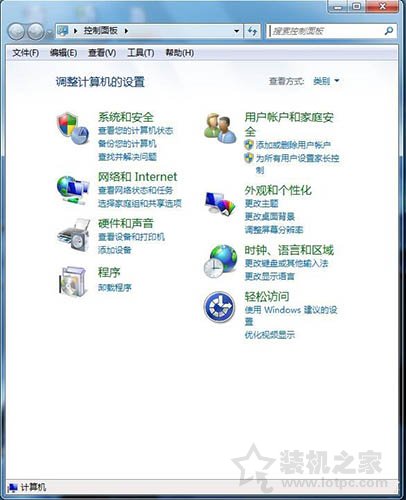
2、在“控制面板”中以“大图标”的方式查看窗口内容,然后选择“系统”选项。如下图所示:
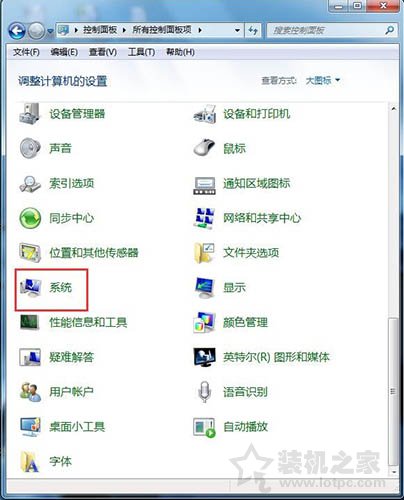
3、打开“系统”窗口,然后在“控制面板主页”区域中单击左侧栏中的“设备管理器”。如下图所示:
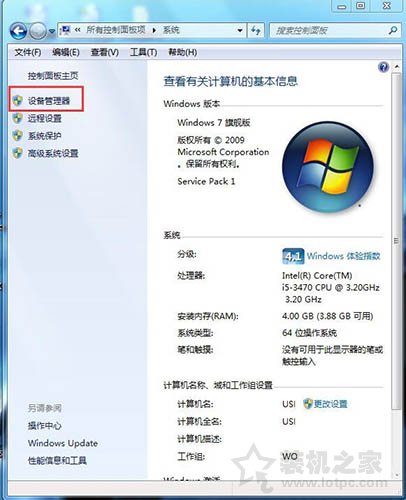
4、在“设备管理器”窗口,双击“磁盘驱动器”设备,展开驱动程序,在展开的设备中,单击右键。选择“属性”命令。如下图所示:
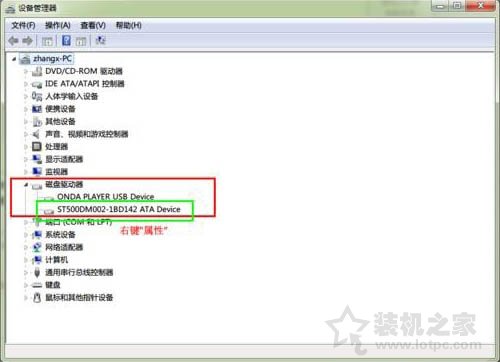
5、在弹出的硬盘属性对话框中,切换到“策略”选项卡,然后选中“启用设备上的写入缓存”复选框,然后单击“确定”按钮。如下图所示:
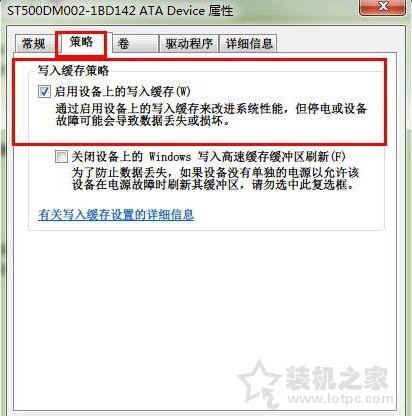
以上就是妙手电脑分享的Win7系统下硬营销型网站建设盘如何设置开启或关闭磁盘写入缓存的方法,希望本文能够帮助到大家。
相关修电脑上门维修电脑技术定义。声明: 本文由我的SEOUC技术文章主页发布于:2023-06-28 ,文章Win7系统下硬盘如何设置开启或关闭磁盘写入缓存主要讲述缓存,磁盘,Win网站建设源码以及服务器配置搭建相关技术文章。转载请保留链接: https://www.seouc.com/article/it_22172.html

















